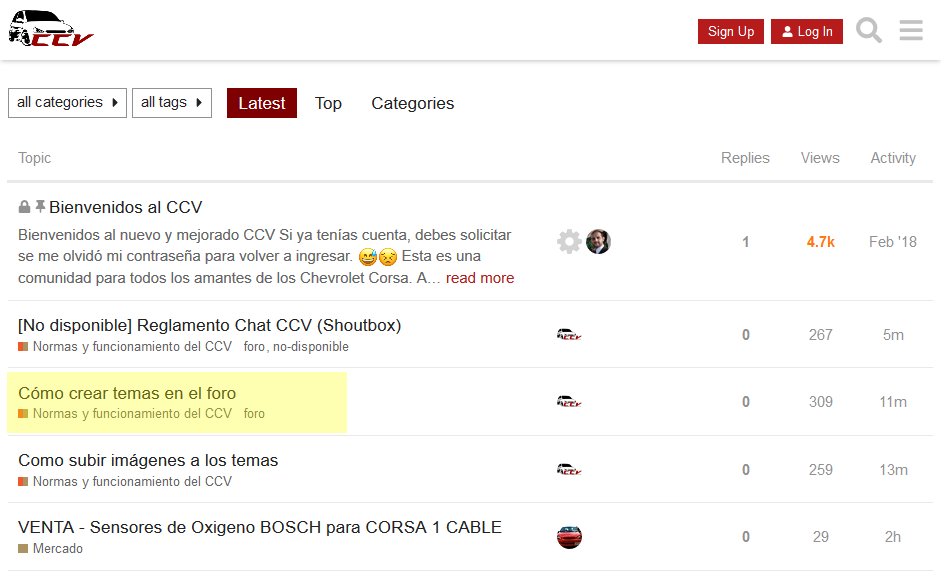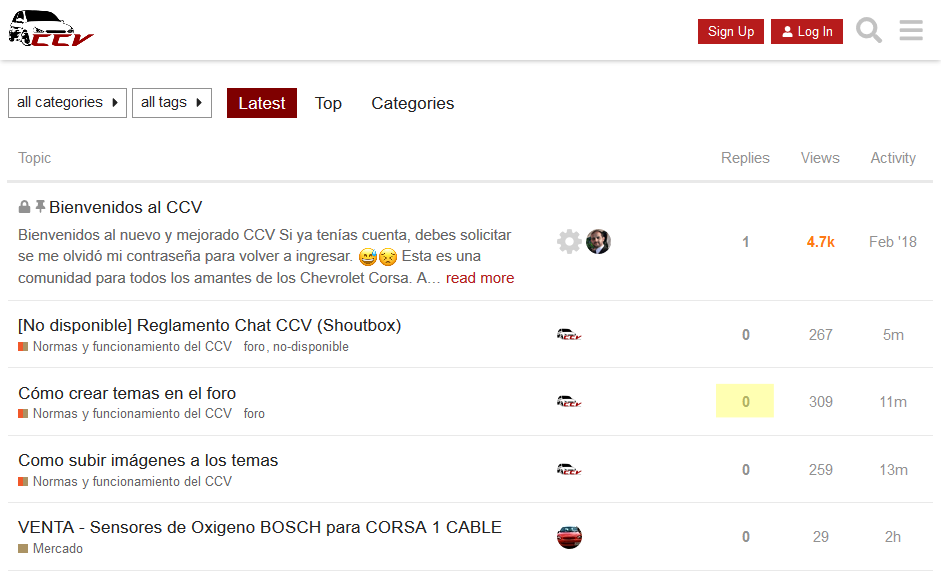Guía de uso del foro
Si eres nuevo en el Club Corsa (o no tan nuevo ![]() ) y te quieres aprender a usar la página en su máximo potencial, aquí tienes una guía para que te ayude a iniciar
) y te quieres aprender a usar la página en su máximo potencial, aquí tienes una guía para que te ayude a iniciar
Leyendo temas
Seleccionar un tema de la lista de temas siempre hará que empieces a leer el tema desde el último mensaje leído.
Para ir al primer mensaje o al último mensaje debes seleccionar la cantidad de respuesta del tema
Lo que les abrirá este menú de opciones con las fechas de dichos mensajes
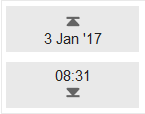
Historial
Podrán observar en la siguiente imagen que hay una línea que dice última visita, los temas por encima de dicha línea son nuevos o han sido actualizados desde la última vez que visitaste el sitio, los que están por debajo ya están leídos.
Temas nuevos, leídos y no leídos
Los temas tienen 3 condiciones:
- Leídos, el título es gris
- Has leído hasta el último mensaje de este tema.
- No leído, el título es negro
- No has leído el tema, pero ya habías visitado el sitio con este tema creado.
- Nuevo tema, punto rojo al lado del título.
- Es nuevo desde la última vez que entraste.
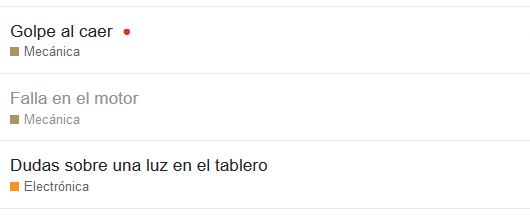
Navegación
En el sitio
Para buscar, el menú o ver tu perfil de usuario, debes usar los íconos en la parte superior derecha:
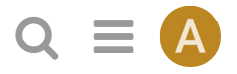
En temas
Mientras estás en un tema tendrás disponible una línea de tiempo que te permitirá moverte por las distintas respuestas.
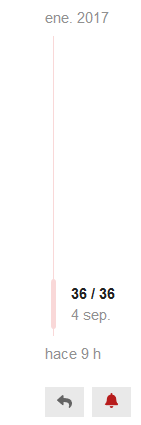
En pantallas más pequeñas (cómo de celulares) saldrá una barra de progreso ![]() a la cuál le podrán dar click para que se abra la línea de tiempo.
a la cuál le podrán dar click para que se abra la línea de tiempo.
Con un teclado, puedes presionar la tecla
?para una lista de los atajos.
Respondiendo temas
Debes presionar cualquier botón de respuesta ![]() . Puedes salirte de la respuesta y navegar distintos temas, tu mensaje estará ahí, seguro y guardado mientras escribes.
. Puedes salirte de la respuesta y navegar distintos temas, tu mensaje estará ahí, seguro y guardado mientras escribes.
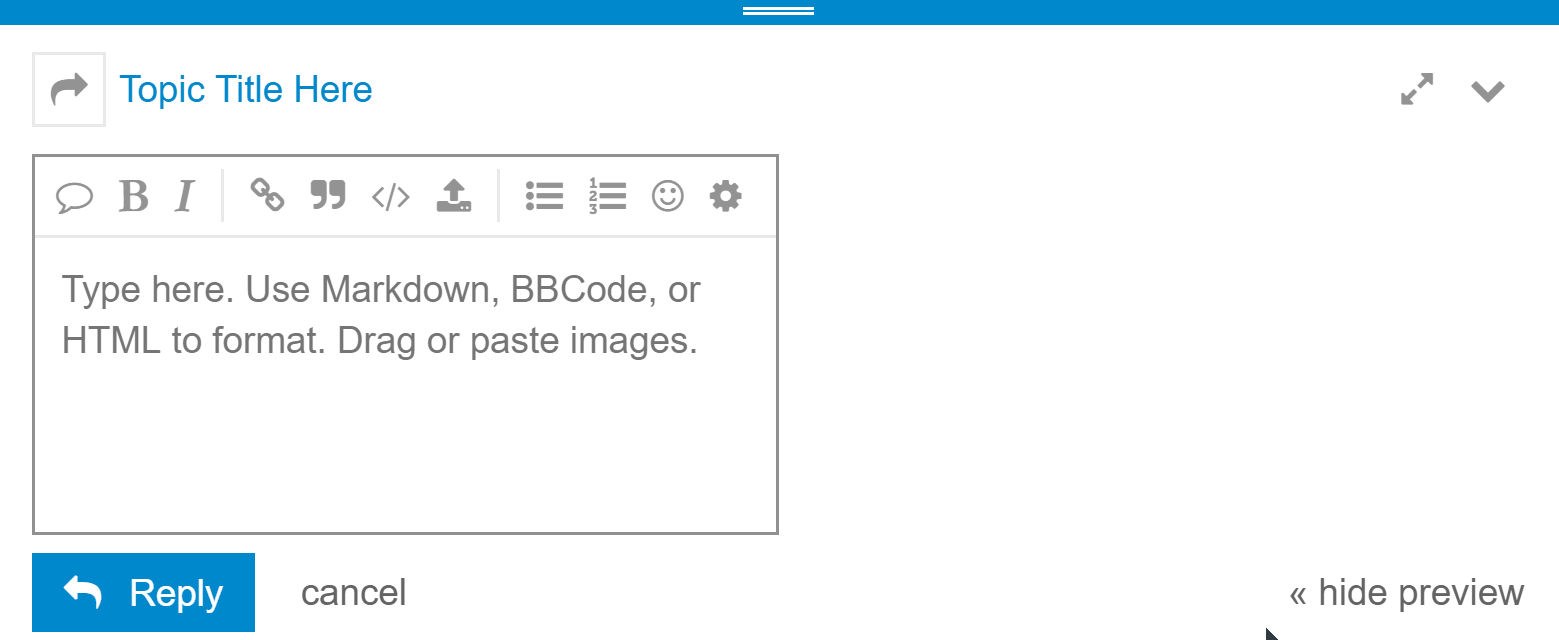
Si le das a responder a un mensaje, le respondes a esa persona, si le das responder al primer mensaje, en la línea temporal o en el botón de respuesta de color ( ![]() ), respondes en el tema.
), respondes en el tema.
Citando
Para insertar una cita, seleccionas el texto que quieres citar, presionar el botón ![]() que aparece y listo. Lo puedes repetir para múltiples citas.
que aparece y listo. Lo puedes repetir para múltiples citas.

Menciones
Puedes mencionar a cualquier usuario escribiendo @ para comenzar a seleccionar un nombre de usuario
Emojis
Para usar los emojis, simplemente comienza a escribir con : y aparecerá una lista de emojis o puedes usar los más tradicionales como ;) → ![]()
Links enriquecidos
Para generar links enriquecidos con foto, resumen, etc. Simplemente debes pegar el link en el campo de texto. Si el link está entre texto, este debe quedar en su propia línea:
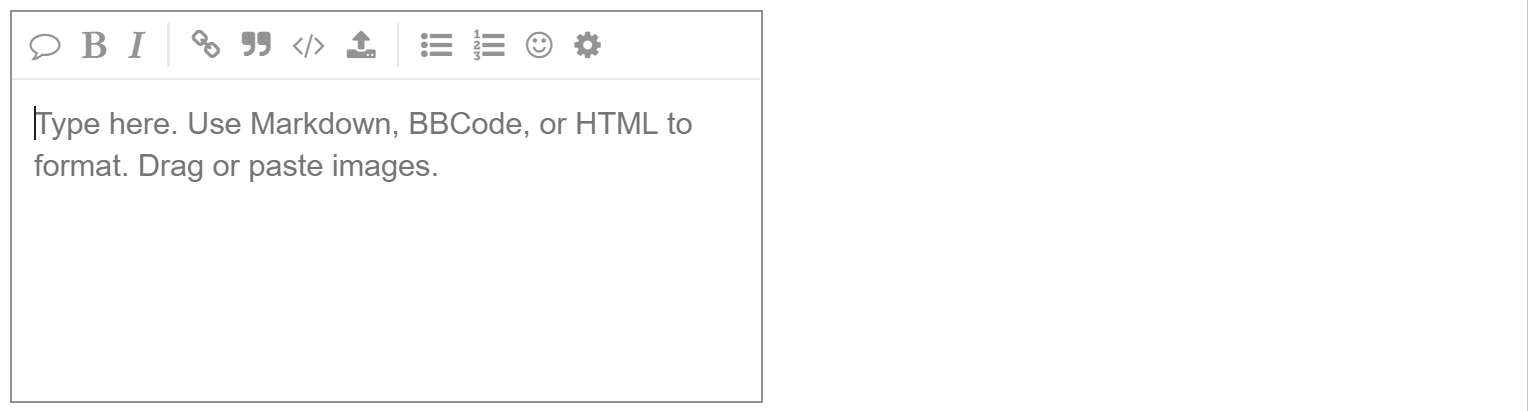
Formateo del texto
El foro soporta Markdown, HTML y BBCode. Recomendamos usar Markdown por ser fácil de usar.
Hay un tutorial (en inglés) de 10 minutos que explicar mucho más a fondo las distintas posibilidades, aquí
Acciones
Hay una lista de acciones al final de cada post
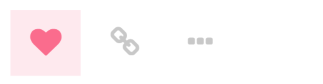
- Puedes darle me gusta al tema o la respuesta de alguien, así le dejas saber que aprecias su mensaje.

- Puedes obtener un link directo a esa respuesta

- ¿Consideras que la respuesta no es adecuada o no debería estar ahí? La puedes reportar de forma anónima para avisarle a los moderadores

- Puedes marcar la publicación para guardarla

Si no ves algunas opciones, dale al botón
para que aparezcan.
Notificaciones
Cuando alguien habla directamente contigo (respondiendo, citando, dándole me gusta o mencionándote) te llegará una notificación, aparecerá un número sobre tu foto de perfil, dale click para acceder a tus notificaciones
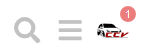
¿Estás fuera y no quieres perderte las notificaciones? No te preocupes, te mandamos un correo si detectamos que no estás conectado.
Preferencias
Temas nuevos
Cualquier tema que tenga menos de dos días es considerado nuevo y muestra el indicador mencionado anteriormente.
Actividad en temas
En cualquier tema que hayas participado activamente, empezará a ser seguido por ti. Por lo que mostrará un indicador de mensajes no leídos:
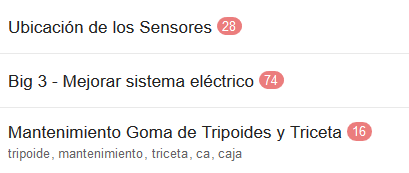
Puedes cambiar las notificaciones de cualquier tema en el panel de notificaciones en la parte derecha de cada tema, así como por categoría. Todo en el siguiente ícono ![]()
Lo cuál abrirá las siguientes opciones
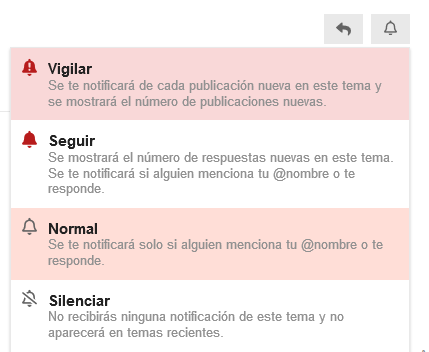
Cambiando las preferencias
Puedes visitar tu perfil para cambiar cualquiera de las preferencias por defecto.
Fuente y agradecimientos al equipo de Discourse.